Како уклонити икону Меет Нов у оперативном систему Виндовс 10? Шта је то?
Ако сте недавно приметили видео камеру попут иконе у системској палети, немојте паничити. То је опција за креирање брзог видео састанка помоћу Скипе(Skype) -а, који се зове — Упознај сада(Meet Now) . Све више људи тражи лако покретање групног позива, а Скипе Меет(Skype Meet) то нуди већ неко време. Овај пост ће погледати шта је Меет(Meet) Нов и како га можете уклонити из Виндовс 10(Windows 10) .
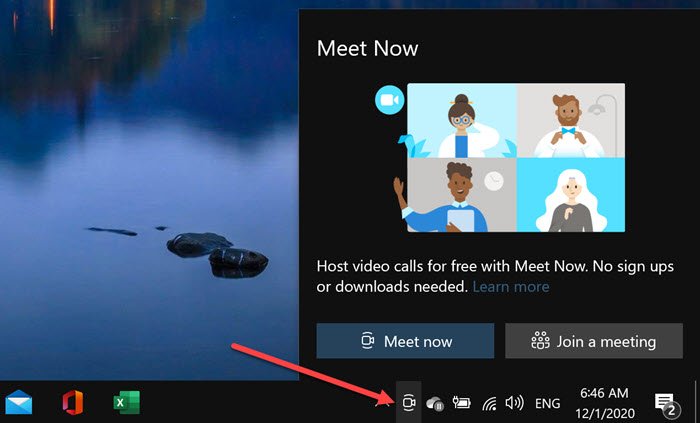
Шта је Меет Нов у оперативном систему Виндовс 10
Икона Меет(Meet) Нов на траци задатака је прилично креативан начин да привучете свачије интересовање. Скипе(Skype) долази унапред инсталиран у оперативном систему Виндовс 10(Windows 10) и даје Мицрософт(Microsoft) - у добру шансу да се брзо придружи састанку или покрене нови састанак. Ова функција је покренута пре неколико месеци, која сваком кориснику даје сопствени простор где може да позове људе да се придруже преко линка, а ради чак и ако немају инсталиран Скипе(Skype) .
Меет(Meet) Нов је користан само за оне који воле Скипе састанке. Такође, нико не жели да се икона стално приказује. Дакле, ево два начина да уклоните Меет(Meet) Нов у оперативном систему Виндовс 10(Windows 10) .
- Уклоните Меет Нов помоћу смерница групе
- Уклоните Меет Нов користећи Регистри.
1] Уклоните Меет(Remove Meet) Нов помоћу смерница групе(Group Policy)
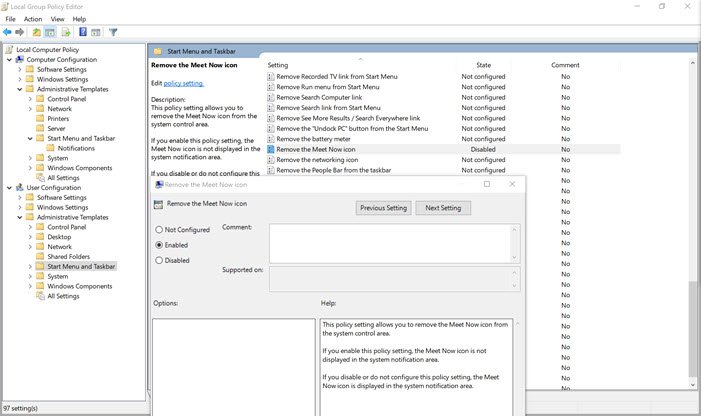
ИТ администратори могу да омогуће или онемогуће икону (Icon)Меет(Meet) Нов на Виндовс 10(Windows 10) помоћу смерница групе(Group Policy) и уређивача регистра(Registry Editor) . Иако је доступан за Виндовс 10 (Windows 10)Про(Pro) и новије верзије, можете га користити за приступ смерницама групе у верзији Виндовс Хоме.(it to access Group Policy in the Windows Home version.)
- Отвори позив за покретање (Вин + Р)
- Тип
gpedit.msc - Притисните(Press Enter) тастер Ентер да бисте отворили смернице групе(Group Policy)
- Идите(Navigate) на User Configuration > Administrative шаблони > Start Menu и трака задатака(Taskbar)
- Пронађите(Locate) и двапут кликните на смерницу(Policy) „ Уклоните икону Меет Нов(Remove the Meet Now icon) “.
- Двапут(Double) кликните на њега и изаберите Омогући.
Политика каже да вам омогућава да уклоните икону Меет(Meet) Нов из контролне области система. Ако одаберете да је омогућите, икона Меет(Meet) Нов се неће приказати у системској траци послова. Ипак, ако је онемогућите или не конфигуришете, икона Меет(Meet) Нов се приказује у системској системској траци послова.
2] Уклоните Меет Нов користећи Регистри
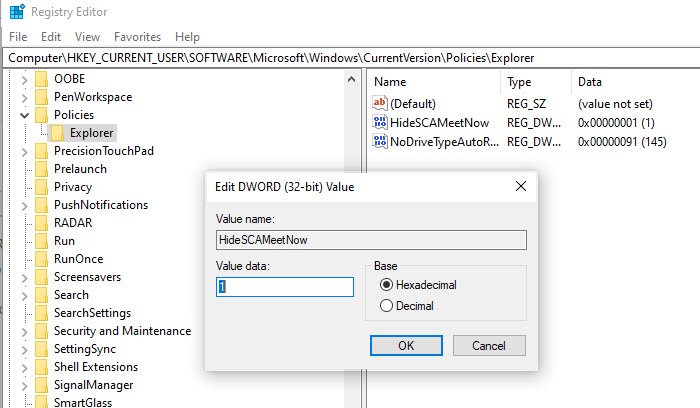
Ако желите да то урадите из регистра, постоји начин, али обавезно направите резервну копију. Ако сте корисник Виндовс 10 (Windows 10) Хоме(Home) , можете користити овај метод уместо групних смерница(Group Policy) .
Отворите уређивач регистра тако што ћете откуцати регедит(regedit) у промпту Покрени(Run) , а затим притиснути тастер Ентер(Enter) .
Овде имате две опције. Можете одабрати да онемогућите за све или за једног корисника, тј. за себе.
Сви корисници:(All Users:)
HKEY_LOCAL_MACHINE\SOFTWARE\Microsoft\Windows\CurrentVersion\Policies\Explorer
Један корисник: (Single User: )
HKEY_CURRENT_USER\Software\Microsoft\Windows\CurrentVersion\Policies\Explorer
Уредите или креирајте нову ДВОРД(DWORD) (32-битну) вредност и назовите је ХидеСЦАМеетНов(HideSCAMeetNow) .
Ако одаберете да поставите вредност као 1 , опција Упознај сада(Meet Now) ће бити онемогућена.
Поново покрените рачунар да би се промена применила.
напомене:(Notes:)
- Онемогућавање покретања Скипе-а можда неће увек помоћи.
- Искључивање иконе Show/HideМеет(Meet) Нов на траци задатака преко Подешавања(Settings) такође можда неће увек помоћи.
Имајте на уму да ако користите Скипе, ово је изузетно згодно за брзо креирање састанка. Можда бисте желели да прочитате овај пост о томе како да одмах угостите бесплатне видео конференцијске позиве помоћу Скипе Меет-а(host free Video Conference Calls instantly with Skype Meet) .
Related posts
Шта је Меет Нов у оперативном систему Виндовс 10 и како га користити -
4 начина да онемогућите Меет Нов у оперативном систему Виндовс 10 -
Како делити екран на Скипе-у и Скипе-у за посао на Виндовс-у 10
Како снимити Скипе позиве на Виндовс 10, Андроид и иОС
Не могу да упутим позив на Скипе-у на Виндовс 10
Како онемогућити класе преносивог складишта и приступ у оперативном систему Виндовс 10
Претворите ЕПУБ у МОБИ - Бесплатни алати за претварање за Виндовс 10
Сакриј или прикажи дугме Виндовс Инк Воркспаце на траци задатака у оперативном систему Виндовс 10
Како онемогућити аутоматско ажурирање драјвера у оперативном систему Виндовс 10
8 начина да покренете Скипе апликацију у оперативном систему Виндовс 10
Како приказати глобалну листу интервентних тастера у оперативном систему Виндовс 10
Лако покрените датотеке помоћу миЛаунцхер-а за Виндовс 10 рачунаре
Како отворити .аспк датотеке на Виндовс 10 рачунару
Шта је пакет за омогућавање у оперативном систему Виндовс 10
Како онемогућити заштитне мере за ажурирања функција у оперативном систему Виндовс 10
Лонг Патх Фикер Тоол ће поправити грешке предугачке путање у оперативном систему Виндовс 10
Како да конфигуришете микрофон и звучнике у Скипе-у за Виндовс 10
Како омогућити и користити Сплит Виев у Скипе-у на Виндовс 10
Нека Фирефок приказује контроле медија на закључаном екрану Виндовс 10
Не могу да се повежем на Ксбок Ливе; Решите проблем са Ксбок Ливе Нетворкинг-ом у оперативном систему Виндовс 10
